window python开发环境搭建- Anaconda
- 下载Anacnoda
- 配置Anconda
- 验证Anaconda是否安装成功
- 验证 conda 是否安装成功
- 验证 pip 是否安装成功
- 验证 python 是否安装成功
- 配置镜像源
- conda 镜像源
- pip 镜像源
- pip 常用命令
- conda 常用命令
下载Anacnoda
anacoda官网地址 https://www.anaconda.com/。使用 anaconda 配置不同的环境,配置不同的python 版本。
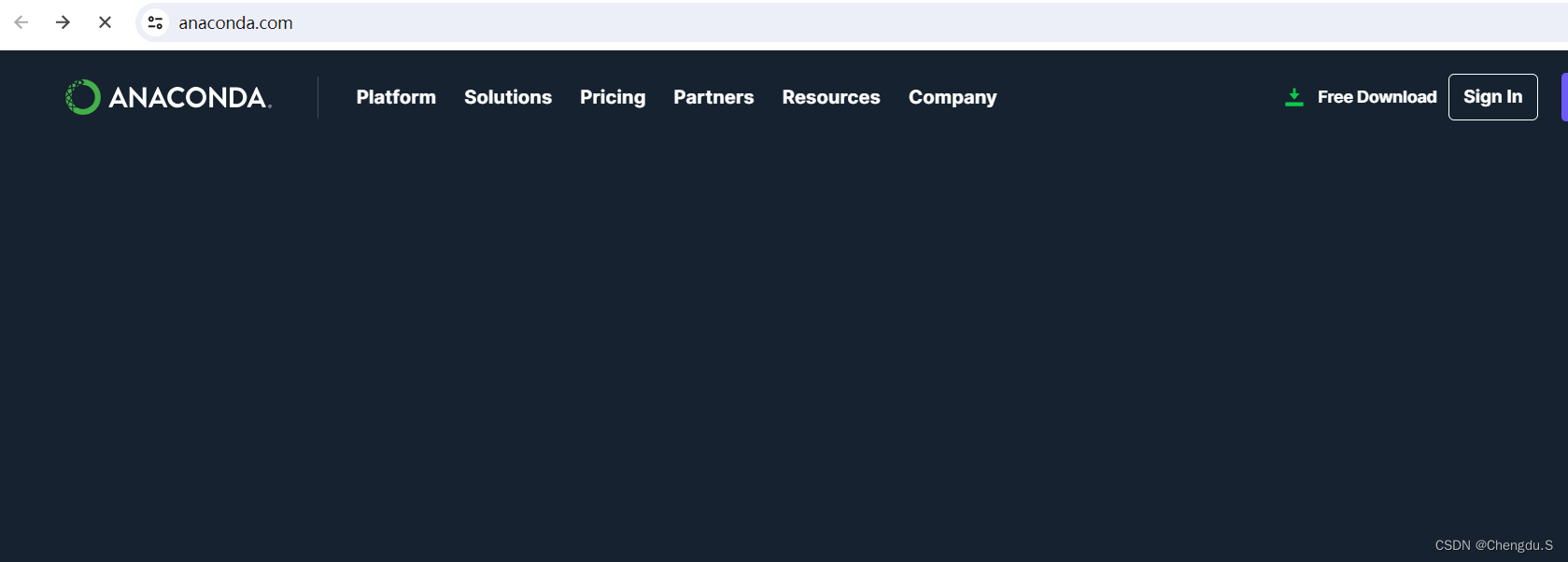
点击 Free Download下载安装包,在国内的网络环境,可以复制下载链接到迅雷下载比较快的,浏览器好久没下载下来
https://repo.anaconda.com/archive/Anaconda3-2024.02-1-Windows-x86_64.exe
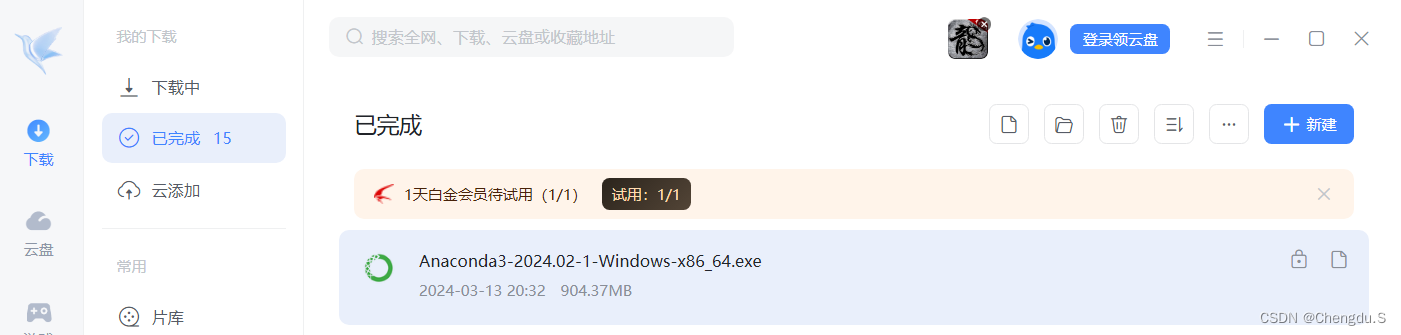
配置Anconda
配置环境变量
ANACONDA_HOME 变量值选择安装的路径
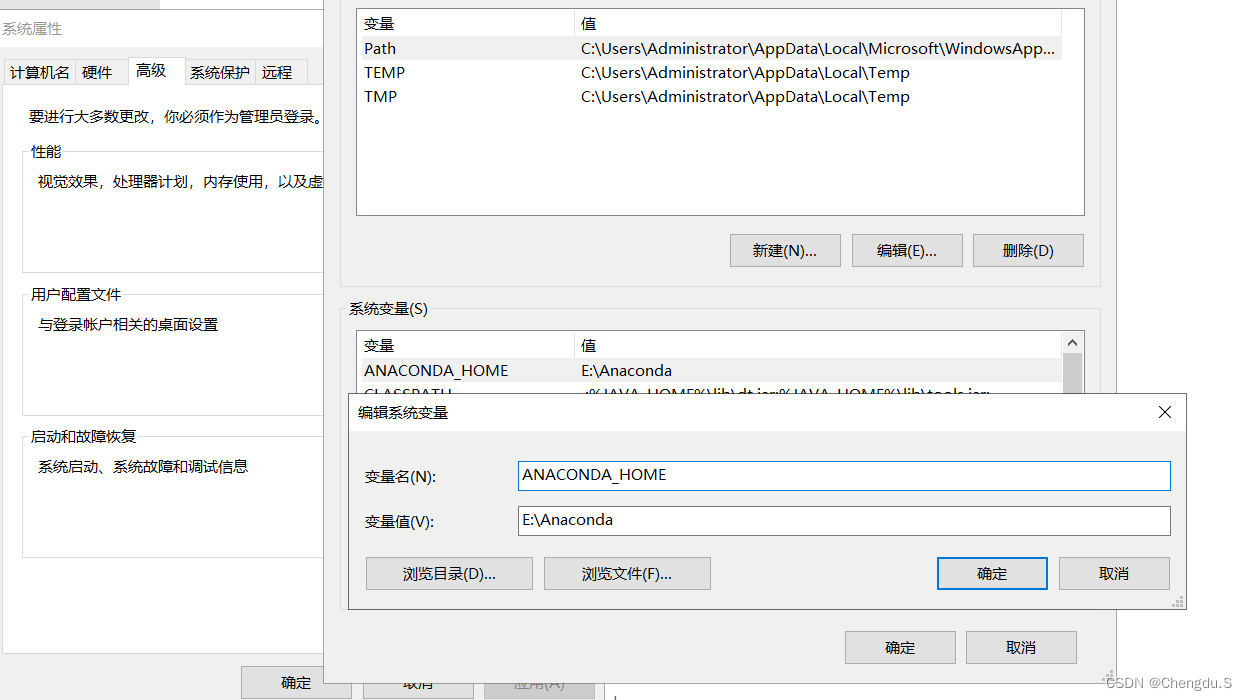
%ANACONDA_HOME%
%ANACONDA_HOME%\Scripts
%ANACONDA_HOME%\Library\bin
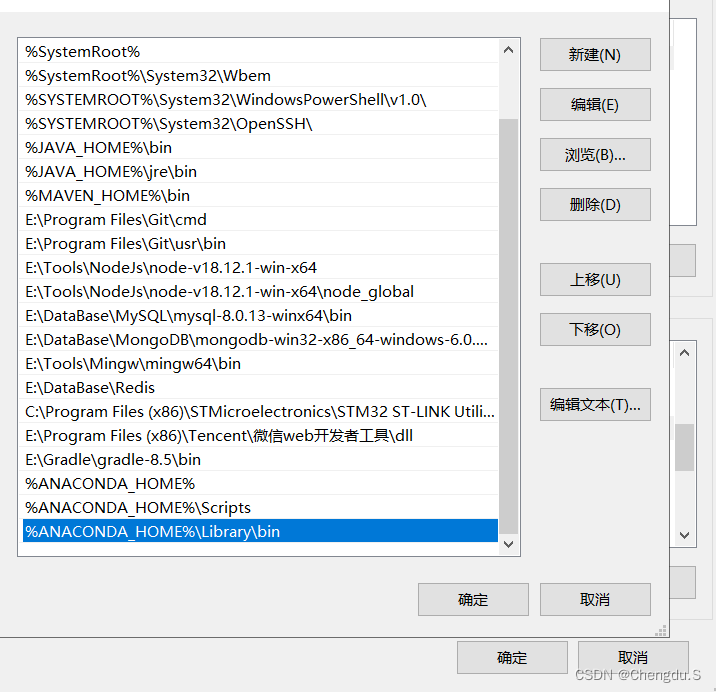
验证Anaconda是否安装成功
win+R,输入cmd 打开窗口验证
验证 conda 是否安装成功
conda -V
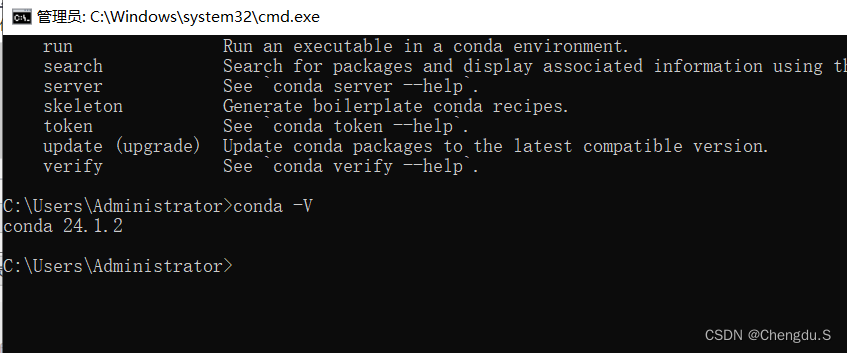
验证 pip 是否安装成功
pip -V
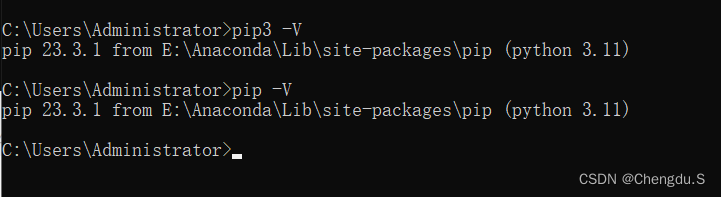
验证 python 是否安装成功
python -V

配置镜像源
配置镜像源之后,下载依赖包的速度会加快
conda 镜像源
查看conda 配置
conda config --show
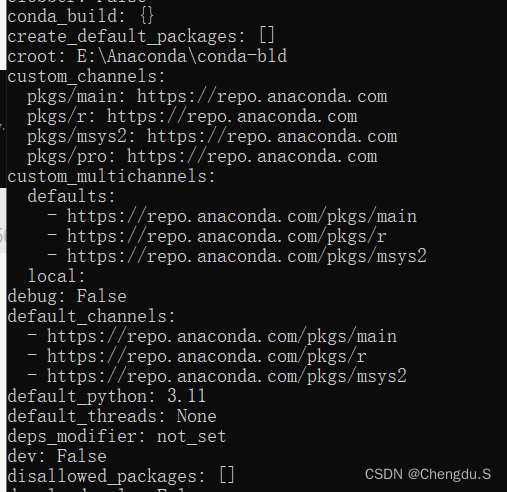
找到 .condarc 的安装路径 C:\Users{你的用户名}
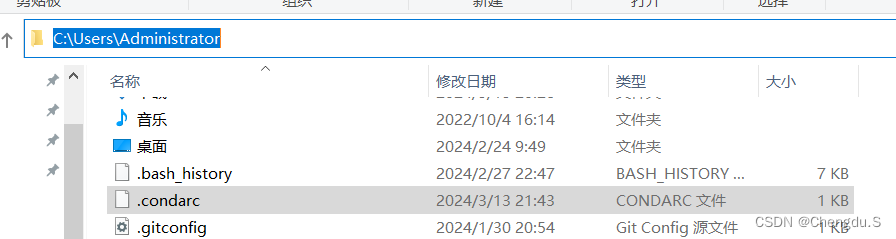
修改文件内容如下
channels:- defaults
show_channel_urls: true
default_channels:- https://mirrors.tuna.tsinghua.edu.cn/anaconda/pkgs/main- https://mirrors.tuna.tsinghua.edu.cn/anaconda/pkgs/r- https://mirrors.tuna.tsinghua.edu.cn/anaconda/pkgs/msys2
custom_channels:conda-forge: https://mirrors.tuna.tsinghua.edu.cn/anaconda/cloudmsys2: https://mirrors.tuna.tsinghua.edu.cn/anaconda/cloudbioconda: https://mirrors.tuna.tsinghua.edu.cn/anaconda/cloudmenpo: https://mirrors.tuna.tsinghua.edu.cn/anaconda/cloudpytorch: https://mirrors.tuna.tsinghua.edu.cn/anaconda/cloudsimpleitk: https://mirrors.tuna.tsinghua.edu.cn/anaconda/cloud
再次查看配置
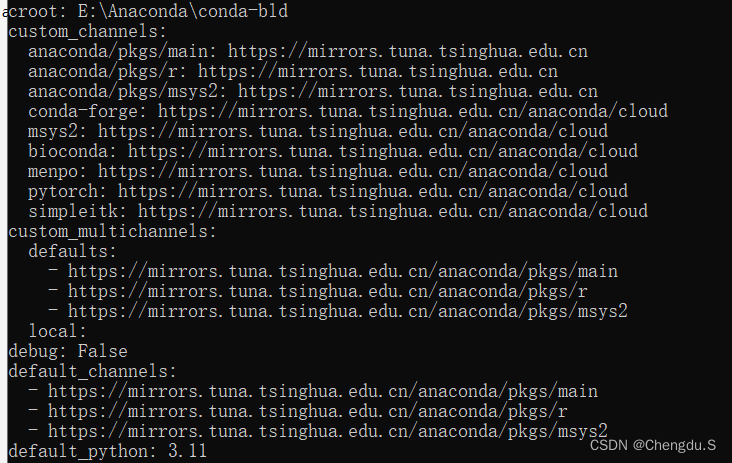
pip 镜像源
执行设置镜像源命令
pip config set global.index-url https://pypi.tuna.tsinghua.edu.cn/simple
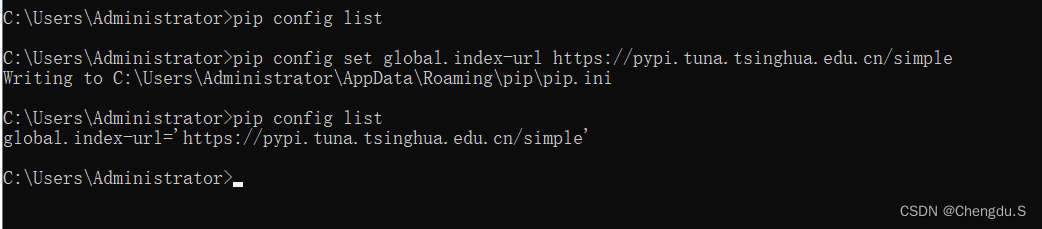
查询是否设置成功了
pip config list
pip 常用命令
- pip 查看帮助命令
pip -hpip index -h
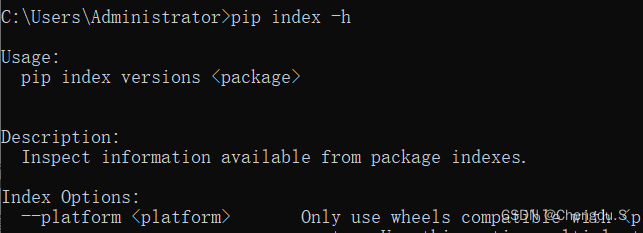
- 查看可用安装包版本
pip index versions jupyterlab
- 安装指定版本的包
pip install jupyterlab==4.0.3
conda 常用命令
- 创建新环境,可以指定python 版本
conda create -n test python=3.9
test 为环境名称
2. 查询环境列表
conda env list
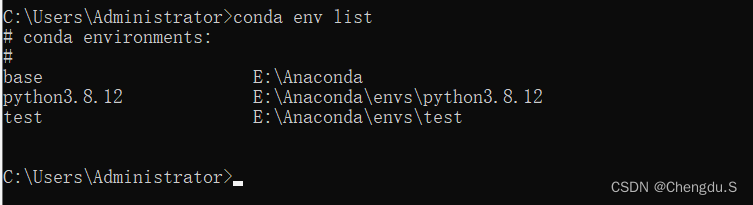
- 激活环境
conda activate test
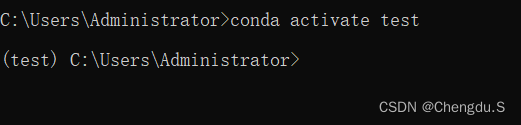
激活环境之后,文件夹前面会标记当前环境名称
4. 退出环境
conda deactivate

5. 卸载环境
conda remove -n test --all
-n 指定卸载的环境名
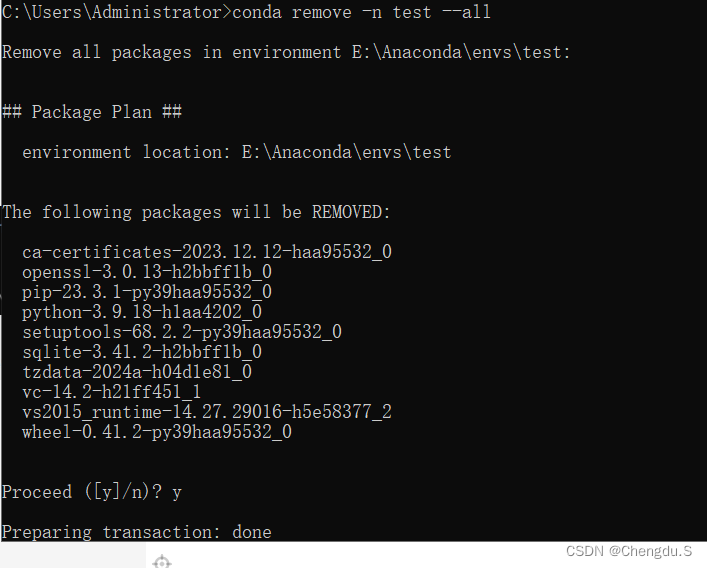




![[LeetCode][LCR 194]二叉树的最近公共祖先](http://pic.xiahunao.cn/[LeetCode][LCR 194]二叉树的最近公共祖先)
)
)


)





)



